共计 864 个字符,预计需要花费 3 分钟才能阅读完成。
WooCommerce 是一个免费的开源插件,可以把 WordPress 网站变成在线商店。当您安装 WooCommerce 时,会自动创建一个名为 shop 的页面,并将其指定为您的主页。您也可以根据业务需要通过 WordPress 定制器或 Elementor 来创建新的商店页面,相关操作步骤如下。
方法 1、通过 WordPress 定制器创建页面
假设您在网站上安装了一个类似 Storefront 的 WordPress 主题,那么可在后台仪表盘中,导航到 Appearance 部分,并单击 Customizer 定制选项。
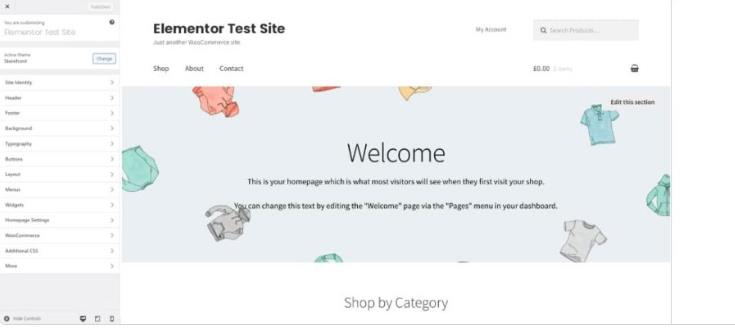
WooCommerce 提供有以下选项:
- 产品目录(Product Catalog):此菜单可以帮助您确定每行可以显示多少产品,商店和类别页面是否显示产品、产品类别或两者都显示,以及产品的默认排序,以及每页可以查看多少行产品。
- 结账(Checkout):此选项允许您检查结帐页面上的信息,以及按钮复制和隐私政策等内容。
- 商店通知(Store Notice):通过此选项,您可以为客户创建、启用和禁用站点范围的通知。
- 产品图片(Product Images):它可以让你控制产品图片的比例。
方法 2、使用 Elementor 来定制 WooCommerce 商店页面
您也可以通过 Elementor 页面编辑器来定制您的 WooCommerce 商店页面,例如依次点击 Templates >> Add New,然后选择 Product Archive。此外,您可以从空白页面开始创建内容,或者从 Elementor 自带的预装模板选择一个预制块来设计页面。

您将拥有以下 WooCommerce 和特定于存档的小部件,以及常见的元素或页面元素:
- Archive Products
- Products
- Custom Add to Cart
- Product Categories
- Archive Title
- Archive Description
- WooCommerce Breadcrumbs
- WooCommerce Pages
- Menu Cart
您可以从下拉列表中选择商店页面,使其仅出现在主商店上,当然也可以将其应用在网站其他地方。
正文完



